Siemens optiPoint 420 S, optiPoint 420 standard, optiPoint 410 advance, optiPoint 420 economy, optiPoint 410 entry Information And Important Operating Procedures
...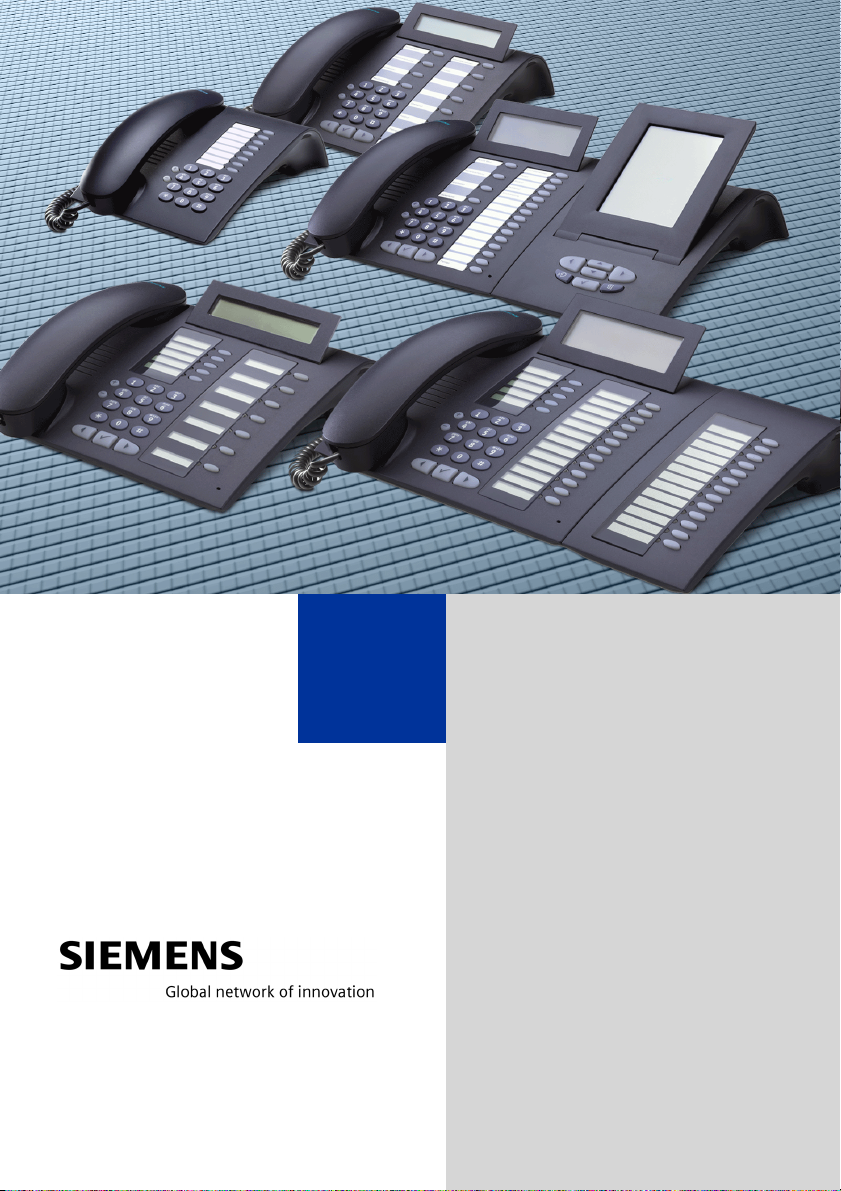
optiPoint 410 S
optiPoint 420 S
Informationen und
wichtige Bedienprozeduren
Information and
Important Operating Procedures
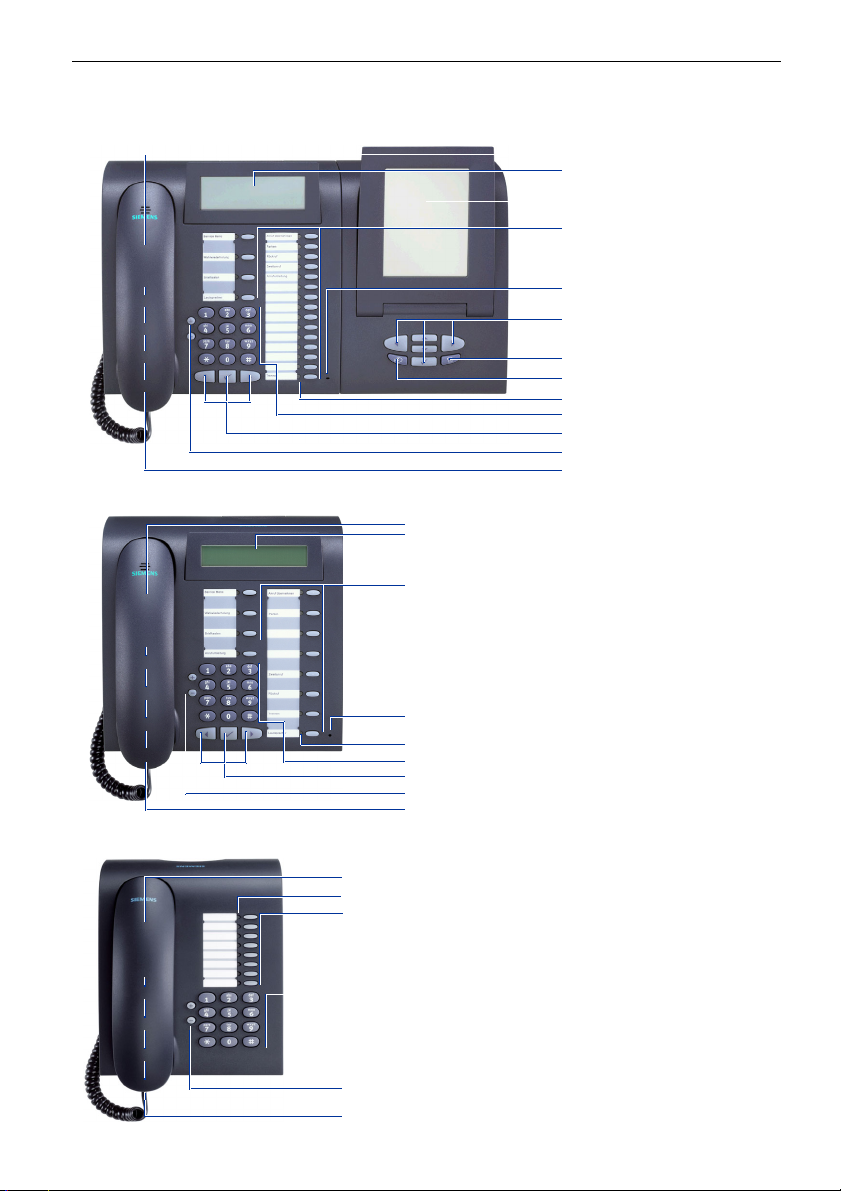
Bedienelemente – Operating Features
Bedienelemente – Operating Features
optiPoint 410 advance S + optiPoint display module
optiPoint 410 economy/economy plus/standard S
1
11
3
1
2
12
3
4
8
13
14
5
7
8
9
10
optiPoint 410 entry S
2
1
5
3
7
9
10
4
5
7
8
9
10
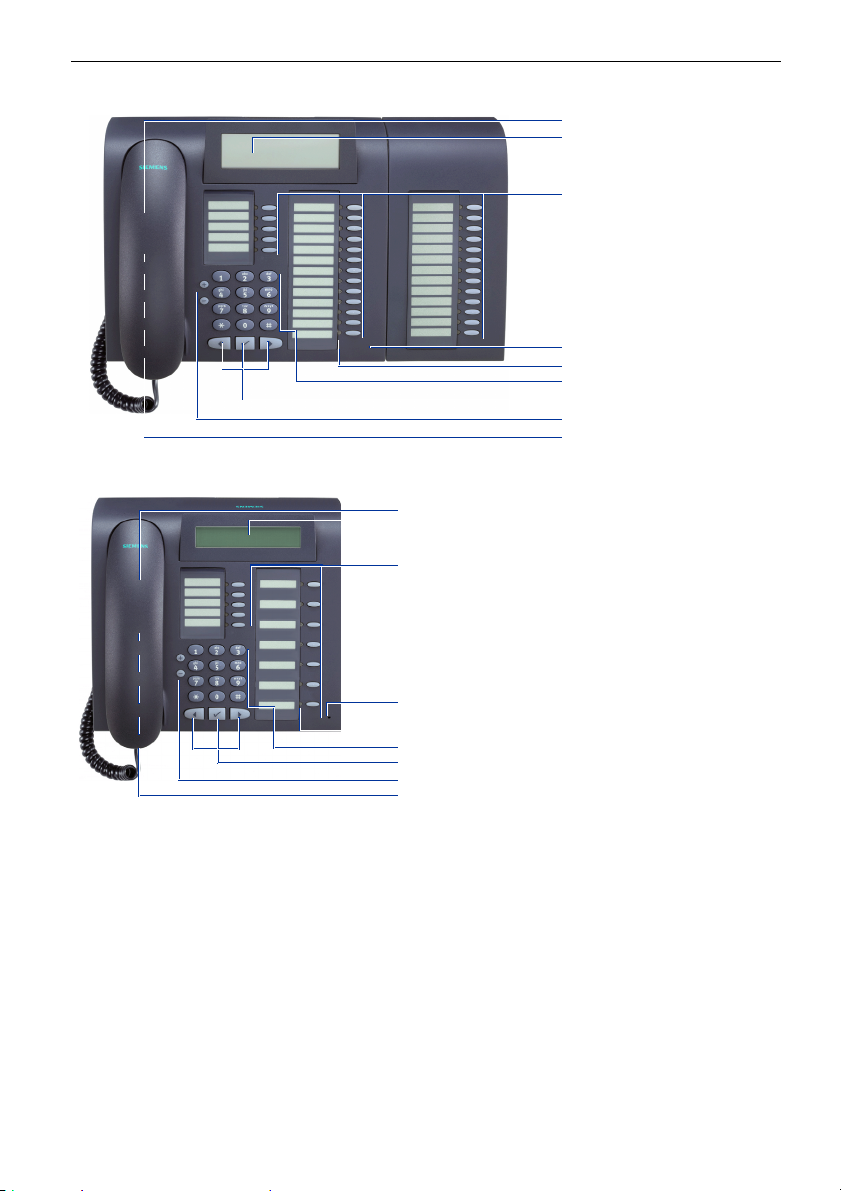
Bedienelemente – Operating Features
optiPoint 420 advance S + optiPoint self labelling key module
1
2
6
4
5
7
8
9
10
optiPoint 420 economy/economy plus/standard S
1
11
6
Erklärungen zum Bedienfeld siehe Æ 4
Description of the control panel see Æ 4
4
5
7
8
9
10
3
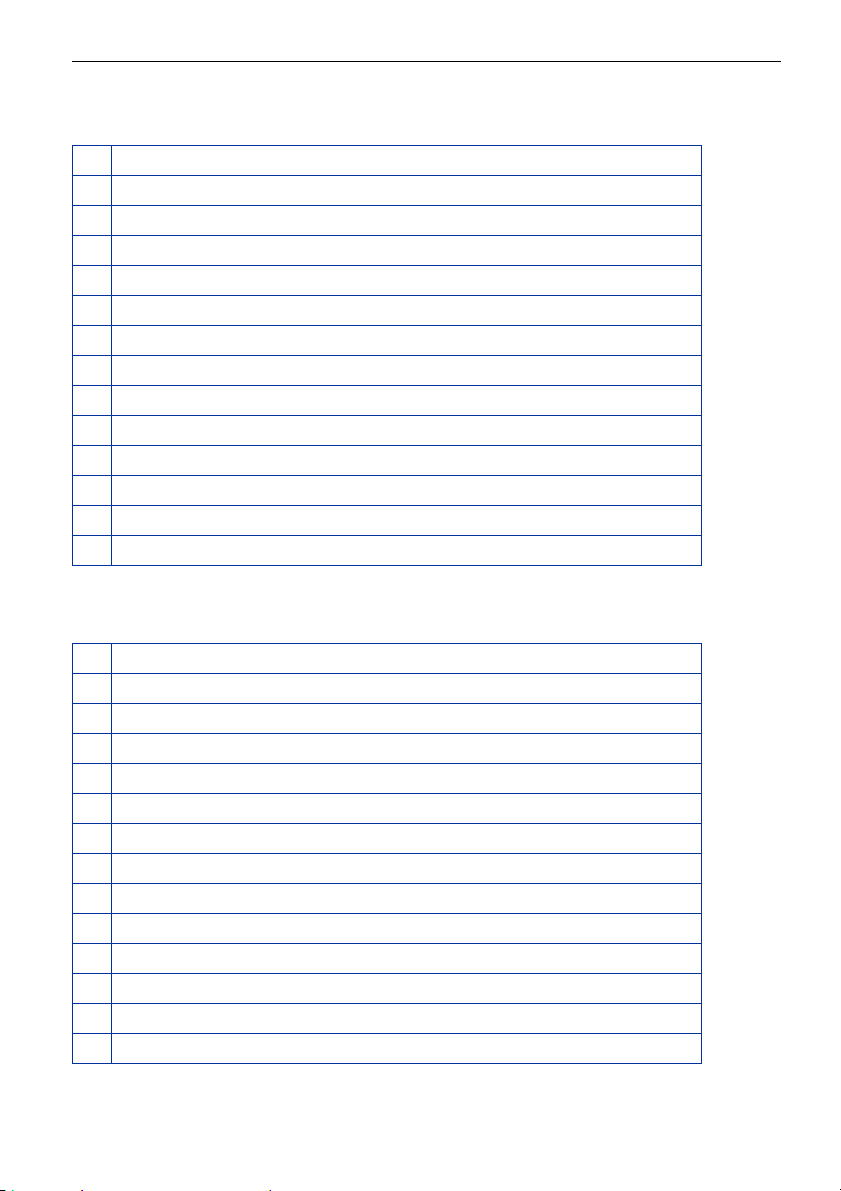
Bedienelemente – Operating Features
Welche Bedienelemente stehen mir zur Verfügung?
Siehe Seite 2 und 3:
1 Hörer
2 Grafik-Display (z. B. 4 Zeilen mit je 24 Zeichen)
3 Funktionstasten
4 Mikrofon zum Freisprechen (nur optiPoint standard/advance)
5 Lampen
6 Funktionstasten mit automatischer Tastenbeschriftung
7 Wähltastatur
8 Tasten zum Blättern/Bestätigen von Funktionen
9 Tasten für Telefoneinstellungen
10 Lautsprecher zum Lauthören und für Ruftöne
11 Display 2 Zeilen mit je 24 Zeichen
12 Beleuchtetes, kippbares Grafik-Display mit Touch-Screen Funktionalität
13 Taste zum Öffnen/Schließen des Kontextmenüs
14 Sprachwahl-Taste
Which operating features are available?
See page 2 and 3:
1 Handset
2 Graphic display (e.g. 4 lines with 24 characters)
3 Function keys
4 Microphone for speakerphone mode (only optiPoint standard/advance)
5 LEDs
6 Function keys with automatic key labelling
7 Keypad
8 Keys for scrolling and confirming functions
9 Keys for telephone settings
10 Speaker for open listening and ring tones
11 Display, 2 lines with 24 characters
12 Backlight, tilt-able graphics display with touch screen functionality
13 Key to open/close the context menu
14 Speech dialling key
4
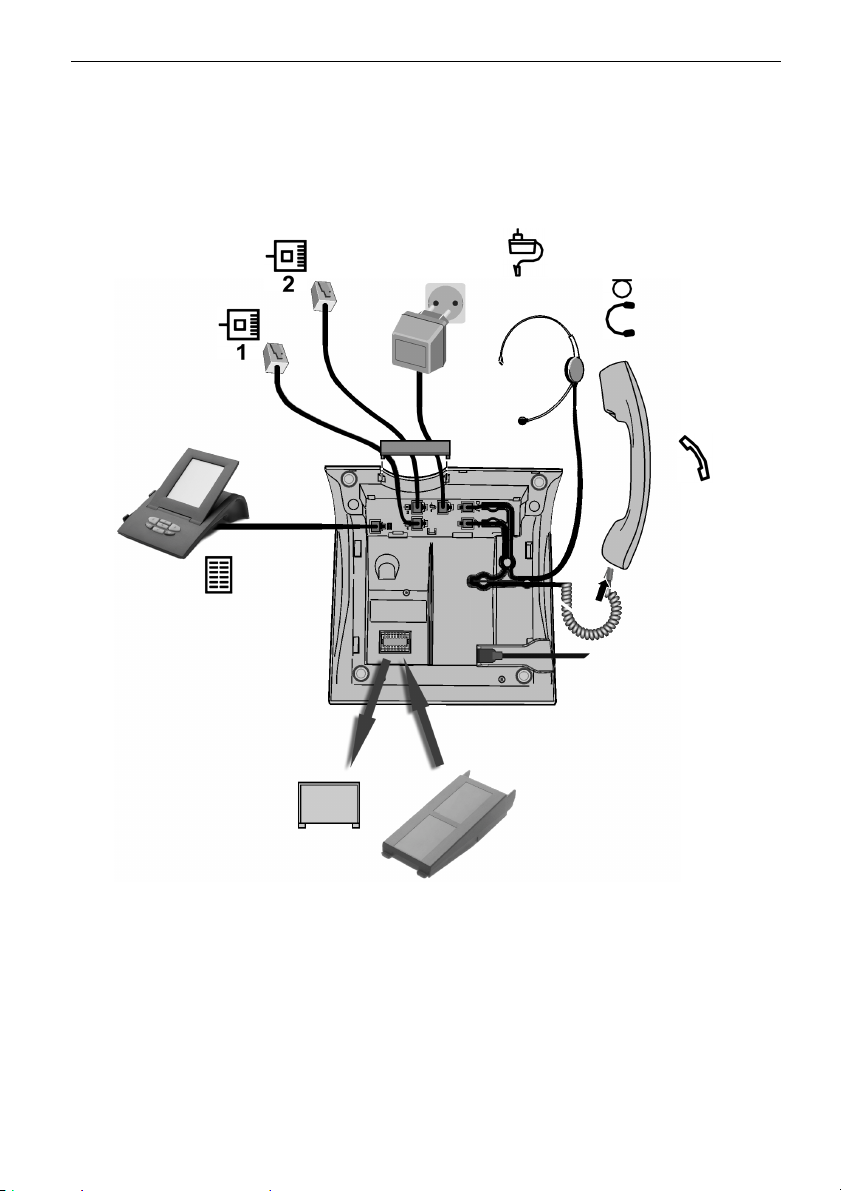
Das optiPoint 410/420 S anschließen Connect the optiPoint 410/420 S
Das optiPoint 410/420 S anschließen
Connect the optiPoint 410/420 S
Beispiel: optiPoint 410/420 advance S
Example: optiPoint 410/420 advance S
3
8
4
5
6
7
5
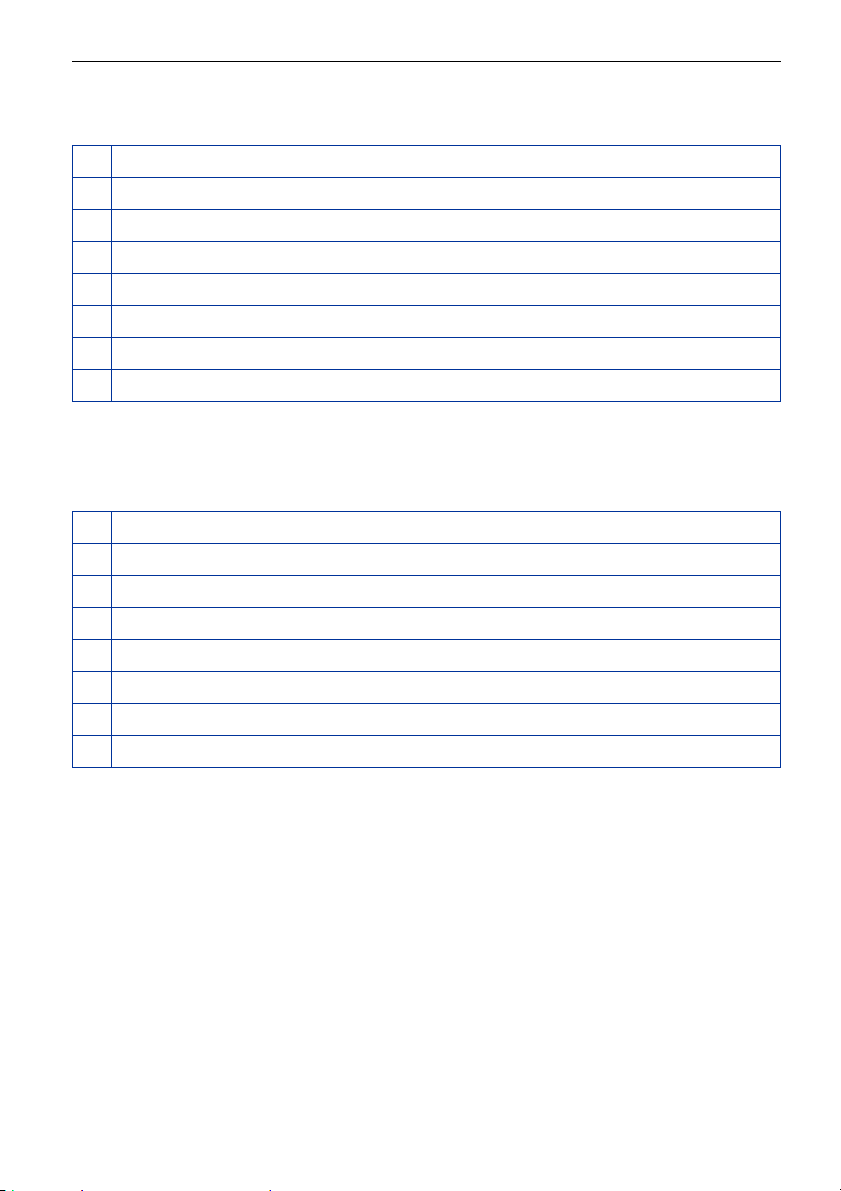
Das optiPoint 410/420 S anschließen Connect the optiPoint 410/420 S
Welche Anschlussmöglichkeiten stehen mir zur Verfügung?
Siehe Seite 4:
1 LAN-Schnittstelle zur Kommunikationsplattform
2 LAN-Schnittstelle zum PC
3 Steckernetzteil
4 Kopfhörer*
5 Hörer
6 USB-Schnittstelle
7 optiPoint Adapter*
8 optiPoint Beistellmodule (z. B. optiPoint display module)*
*optional
Which capabilities of connecting are available?
See page 4:
1 LAN Interface to Communication Platform
2 LAN Interface to PC
3 Plug-in Power Supply Unit
4 Headset*
5 Handset
6 USB Interface
7 optiPoint adapter*
8 optiPoint sidecar module (e. g. optiPoint display module)*
*optional
6

Informationen zum Telefon
Wichtige Hinweise
Informationen zum Telefon
Betreiben Sie das Telefon nicht in explosionsgefährdeter Umgebung!
Benutzen Sie nur Siemens Original-Zubehör! Das Benutzen von anderem Zubehör ist gefährlich und führt zum Erlöschen der Garantie
und der CE-Kennzeichnung.
Öffnen Sie niemals das Telefon! Bei Problemen wenden Sie sich an
das zuständige Fachpersonal.
Die Informationen in diesem Dokument enthalten allgemeine Beschreibungen
der technischen Möglichkeiten, welche im Einzelfall nicht immer vorliegen müssen.Die gewünschten Leistungsmerkmale sind daher im Einzelfall bei Vertragsabschluss festzulegen.
Das Telefon soll nicht mit färbenden oder aggressiven Flüssigkeiten, wie z. B.
Tee, Kaffee, Säften oder Erfrischungsgetränken in Berührung kommen.
Telefon pflegen
• Reinigen Sie das Telefon mit einem feuchten Tuch oder einem Antistatiktuch.
Kein trockenes Tuch verwenden!
• Bei starker Verschmutzung reinigen Sie das Telefon mit verdünntem, tensidhaltigen Neutralreiniger, z. B. Spülmittel. Entfernen Sie den Reiniger anschließend restlos mit einem feuchten Tuch (nur Wasser).
• Verwenden Sie keine alkoholhaltigen oder kunststoffangreifenden Reinigungsmittel, auch kein Scheuerpulver!
DeutschEnglish
Hinweise zum Aufstellen
• Das Telefon ist für den Betrieb in geschützten Räumen mit einem Temperaturbereich von 5 °C bis 40 °C ausgelegt.
• Um eine gute Freisprechqualität zu gewährleisten, achten Sie darauf den Bereich vor dem Mikrophon frei zu halten (vorne rechts). Die optimale Distanz
beträgt ca. 50 cm.
• Das Aufstellen in einem Raum mit hoher Staubentwicklung kann die Lebensdauer des Gerätes beeinträchtigen.
• Setzen Sie das Gerät nicht direkter Sonneneinstrahlung oder anderen Hitzequellen aus. Dies kann zu Beschädigungen elektrischer Bauteile oder des Gehäuses führen.
• Stellen Sie das Telefon nicht in Bädern oder Duschräumen auf.
7
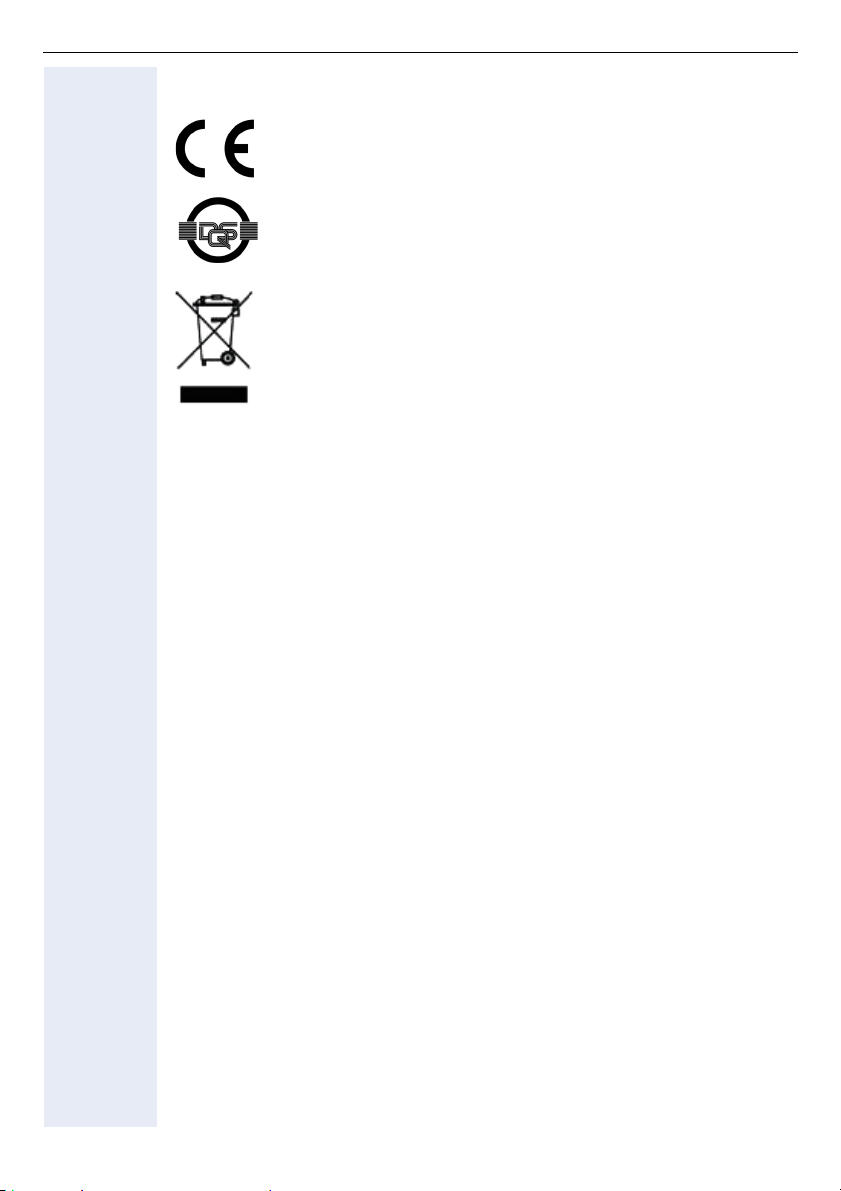
Informationen zum Telefon
Kennzeichen
Die Konformität des Gerätes zu der EU-Richtlinie 1999/5/EG wird
durch das CE-Kennzeichen bestätigt.
Dieses Gerät wurde unter einem zertifizierten Umweltmanagementsystem (ISO 14001) hergestellt. Dieser Prozess stellt die Minimierung des Primärrohstoff- und des Energieverbrauchs sowie der
Abfallmenge sicher.
Alle Elektro- und Elektronikgeräte sind getrennt vom allgemeinen
Hausmüll über dafür staatlich vorgesehene Stellen zu entsorgen.
Die sachgemäße Entsorgung und die getrennte Sammlung von Altgeräten dient der Vorbeugung von potentiellen Umwelt- und Gesundheitsschäden. Sie sind eine Voraussetzung für die Wiederverwendung und das Recycling gebrauchter Elektro- und
Elektronikgeräte.
Ausführliche Informationen zur Entsorgung Ihrer Altgeräte erhalten
Sie bei Ihrer Kommune, Ihrem Müllentsorgungsdienst, dem Fachhändler bei dem Sie das Produkt erworben haben oder Ihrem Vertriebsansprechpartner.
Diese Aussagen sind nur gültig für Geräte, die in den Ländern der
Europäischen Union installiert und verkauft werden und die der Europäischen Richtlinie 2002/96/EC unterliegen. In Ländern außerhalb
der Europäischen Union können davon abweichende Bestimmungen für die Entsorgung von Elektro- und Elektronikgeräten gelten.
Produktdaten
Die Bezeichnungsdaten des Telefons finden Sie auf dem Typenschild an der
Rückseite des Geräts; darauf ist die genaue Produktbezeichnung und Seriennummer angegeben. Diese Daten müssen Sie bei Kontakt mit unserer ServiceAbteilung stets angegeben, wenn Probleme oder Störungen auftreten.
8
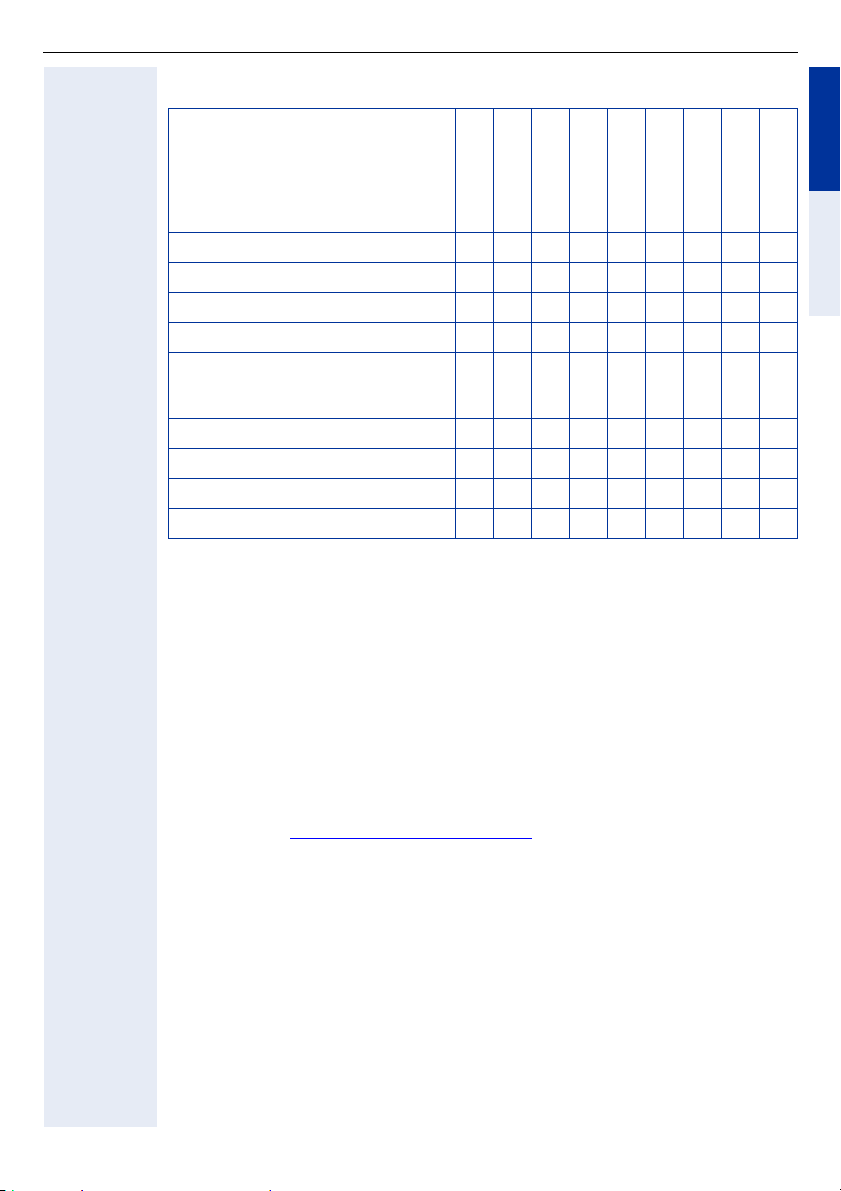
Informationen zum Telefon
Welche Eigenschaften und Anschlussmöglichkeiten hat mein optiPoint?
DeutschEnglish
optiPoint
Funktionstasten 8 12 12 12 19 12 12 12 18
Automatische Beschriftung - - - - - 9999
Vollduplex Freisprechfunktion - - - 99 --99
Displaybeleuchtung - - - 99 --99
Headset verbunden über...
• integrierte Schnittstelle
• Adapter
USB-Schnittstelle - - - - 9 ---9
Schnittstelle für Beistellgeräte - - - 99 --99
Adaptersteckplätze 000210021
10/100 Mbit/s Mini-Switch - - 999 - 999
An welcher Kommunikationsplattform ist mein optiPoint angeschlossen?
Fragen Sie Ihre Systembetreuung, die Organisationseinheit oder die Person, die
für die Betreuung/Administrierung Ihrer Kommunikationsplattform und für Rückfragen zum Thema „Telefonie“ zuständig ist.
Wieso ist eine Funktion nicht verfügbar?
Dies kann folgende Ursachen haben:
• Die Funktion ist für Sie und Ihr Telefon nicht eingerichtet
• Ihre Kommunikationsplattform verfügt nicht über diese Funktion
bitte wenden Sie sich an Ihre Systembetreuung
Wo bekomme ich die ausführliche Bedienungsanleitung?
Im Internet http://www.siemens.de/hipath
Æ „Bedienungsanleitungen“.
Sie müssen nur Ihren Telefontyp wissen und an welcher Kommunikationsplattform Ihr Telefon angeschlossen ist.
410 entry
410 economy
410 eco plus
410 standard
410 advance
420 economy
420 eco plus
420 standard
----9-9999--9-999
unter „Downloads“
420 advance
9
9
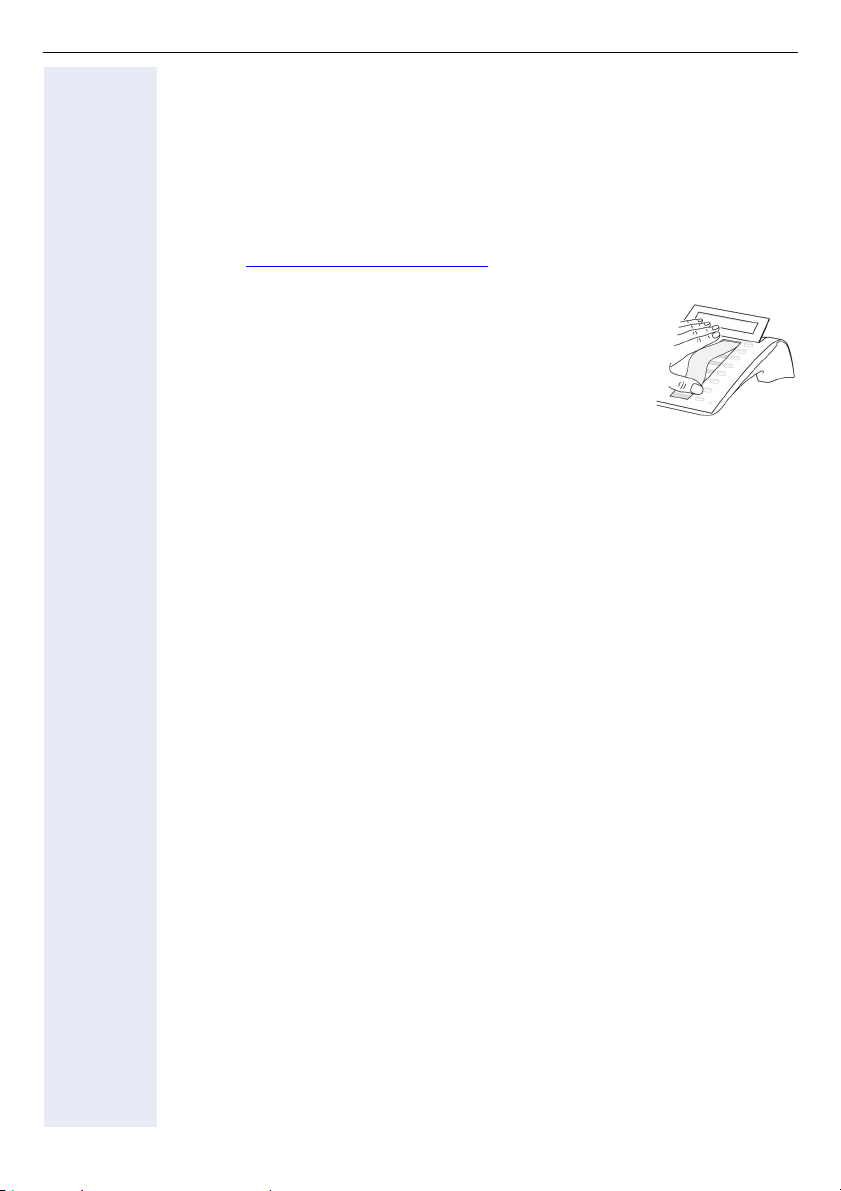
Informationen zum Telefon
Wie beschrifte ich die Tasten meines optiPoint?
Am optiPoint 420 S:
• Im Normalfall wird automatische die passende Beschriftung angezeigt.
• Zum Ändern der automatischen Tastenbeschriftung lesen Sie bitte die Informationen in der ausführlichen Bedienungsanleitung.
Am optiPoint 410 S:
• Per Hand auf den mitgelieferten Beschriftungsstreifen.
• Mit Computer via Internet:
Unter http://www.siemens.de/hipath
Sie das „Online Key Labelling Tool“ samt Bedienerführung.
Legen Sie den beschrifteten Streifen in das entsprechende
Tastenfeld an Ihrem optiPoint und darüber die transparente
Abdeckfolie - matte Seite oben.
Welches Zubehör gibt es für mein Telefon?
Eine Übersicht von Beistellgeräten, Adaptern und Zubehör
Ihres optiPoint-Telefon finden Sie auf Æ Seite 19.
Hall-Effekt
Es kann vorkommen, dass die Stimme beim Telefonieren stark hallend klingt.
Dies ist jedoch kein Konstruktionsfehler Ihres Geräts, sondern wird meist durch
die vom Gesprächspartner verwendeten Einrichtungen verursacht. So kann es
beispielsweise bei der Telefonkonferenz daran liegen, dass Mikrofone und Lautsprecher neu ausgerichtet werden müssen.
Benutzerkennwort
Sie können die Benutzereinstellungen durch ein eigenes Kennwort im Menü
Einrichtung unter Lokale Funktionen und Benutzer-Passwort schützen.
Æ „Downloads“ Æ „Software“ finden
10
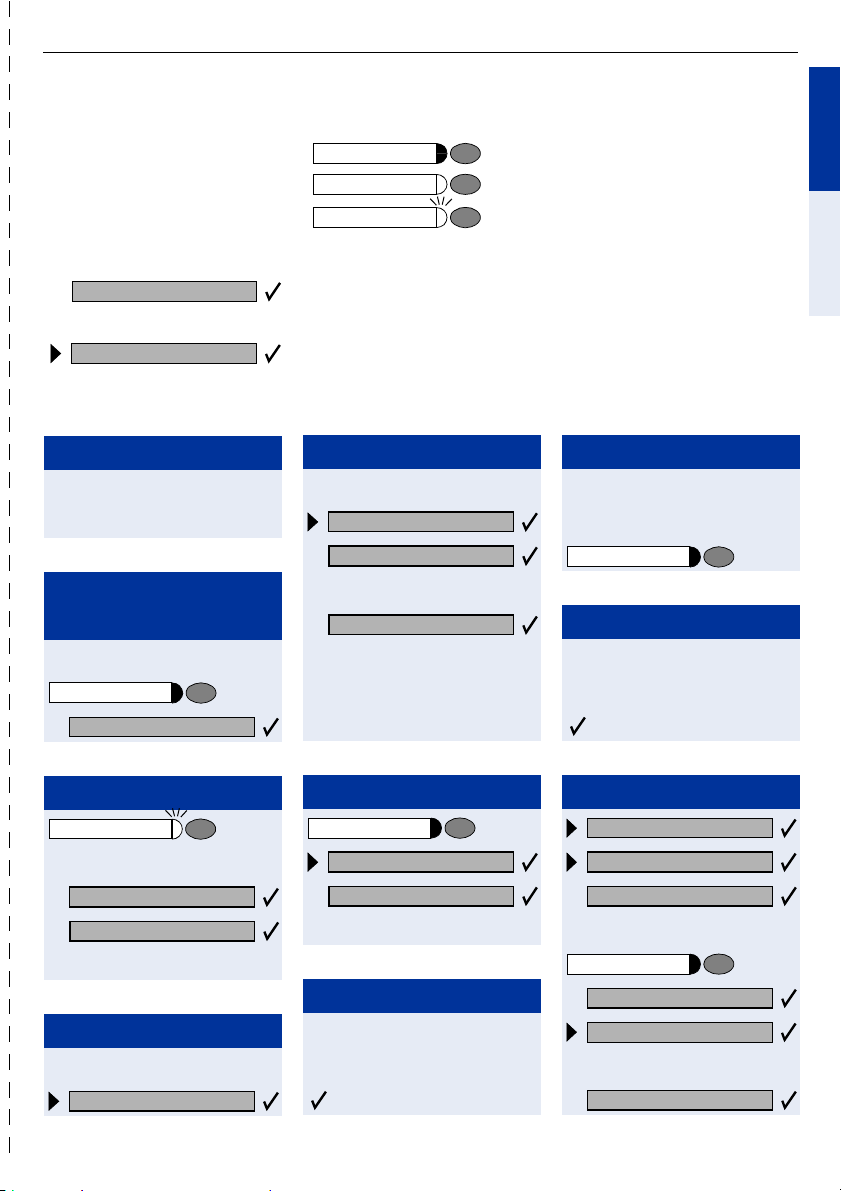
Wichtige Bedienprozeduren
optiPoint 410/420 economy/economy plus/standard/advance S
Wichtige Bedienprozeduren
n = Hörer abheben = Taste drücken
t = Hörer auflegen = leuchtende Taste drücken
s = Gespräch führen = blinkende Taste drücken
o = Ruf-Nr. eingeben
Wählen?
Anruf umlenken?
Im Ruhezustand
Anruf über Hörer annehmen
w
Telefon läutet
n
Anruf über Freisprechen
annehmen
w
Telefon läutet
Lautsprecher
Anruf entgegennehmen?
oder
Auswahlmöglichkeit wird am Display angezeigt.
=
Mit der Taste : bestätigen.
Auswahlmöglichkeit suchen. Dazu die Tasten
=
drücken, bis Auswahlmöglichkeit im Display angezeigt
wird. Dann mit der Taste
Anruf weiterleiten
w
Telefon läutet
Anruf weiterleiten?
Nummer eingeben?
: bestätigen.
Auf Freisprechen umschalten
s
Gleichzeitig:
Lautsprecher
o Zielrufnr. eingeben
Wählen?
n
Hörerlautstärke ändern
s
u v Lautstärke anpassen
speichern
< >
Deutsch
English
+ t
Aus Anruferliste wählen
entgangene Anrufe
u v gg f. Rufnr. auswäh len
1234 Max Müller?
Wählen?
n
Anruf abweisen
w
Telefon läutet
Anruf zurückweisen?
Wahl wiederholen
Wahlwiederholung
2=0192837465?
Wählen?
n
Ruftonlautstärke ändern
w
Telefon läutet
u v Lautstärke anpassen
speichern
Rufnr. auf Taste speichern
05=Einrichtung?
4=Funktionstasten?
1=Erste Tastenebene?
Gewünschte Taste drücken
02=Zielwahl
Zielnr. programmieren?
o Zielrufnr. eingeben
Ziel programmieren
11
